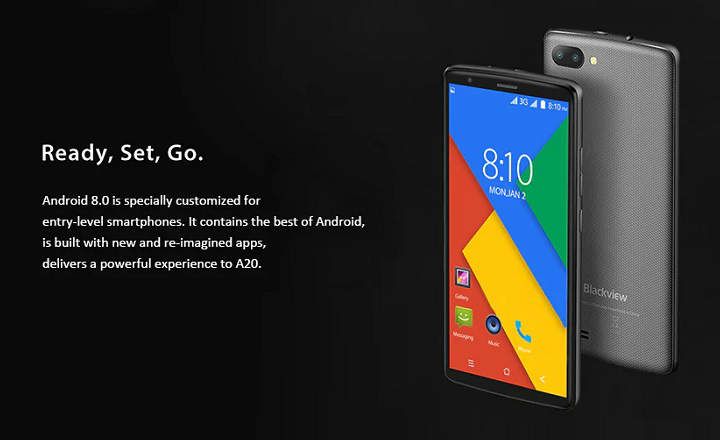कुछ निर्माता और कंपनियां अक्सर कुछ जोड़ देती हैं ऐप्स जिन्हें हम अनइंस्टॉल नहीं कर सकते हमारे Android डिवाइस से। यह सब इस बात को ध्यान में रखे बिना कि सिस्टम स्वयं अक्सर उन अनुप्रयोगों को भी जोड़ता है जिनका हम शायद ही कभी उपयोग करते हैं, जैसे गूगल प्ले मूवीज या umpteenth Vodafone ऐप। इन सभी ऐप्स को ब्लोटवेयर के नाम से जाना जाता है। आज के ट्यूटोरियल में, हम यह देखने जा रहे हैं कि बिना आवश्यकता के फ़ैक्टरी ऐप्स को कैसे हटाया जाए रूट अनुमतियां.
बिना रूट के एंड्रॉइड पर फ़ैक्टरी ऐप्स को अनइंस्टॉल कैसे करें
हालांकि हमें सुपरसुसर अनुमतियों की आवश्यकता नहीं होगी, यह आवश्यक होगा मोबाइल फोन या टैबलेट को पीसी से कनेक्ट करें उन सभी अनावश्यक ऐप्स को हमेशा के लिए अलविदा कहने के लिए।
आवश्यक सामग्री:
- एक विंडोज पीसी या मैक।
- डेस्कटॉप ऐप डीब्लोएटर.
Debloater के साथ पहले से इंस्टॉल किए गए एप्लिकेशन को हटाने के लिए अनुसरण करने के चरण
सबसे पहले हमें अपने पीसी पर Debloater एप्लिकेशन को डाउनलोड और इंस्टॉल करना होगा। एक बार यह हो जाने के बाद हम USB द्वारा डिबगिंग को सक्रिय करते हैं टर्मिनल में ("से"सेटिंग्स -> डेवलपर विकल्प”) और इसे पीसी से कनेक्ट करें।

एक बार जब डिवाइस डिवाइस को पहचान लेता है, तो हम Debloater खोलेंगे और देखेंगे कि यह अपने आप कैसे लोड होता है सभी स्थापित .APK अनुप्रयोगों के साथ एक सूची टर्मिनल में। वे दोनों जो कारखाने से आते हैं और जो उपयोगकर्ता द्वारा स्थापित किए जाते हैं।

किसी भी ऐप से छुटकारा पाने के लिए यह पर्याप्त होगा .APK फ़ाइल का चयन करें (आइए पैकेज के नाम पर गौर करें ताकि यह पता लगाया जा सके कि हर एक किस एप्लिकेशन से मेल खाता है) और "पर क्लिक करें"लागू करना”.
ध्यान दें: Debloater बाजार के सभी Android उपकरणों के साथ पूरी तरह से संगत नहीं है। कुछ मामलों में, यह हमें केवल कुछ एप्लिकेशन दिखाएगा जिन्हें हम इस तरह से अनइंस्टॉल कर सकते हैं।
वैकल्पिक तरीका: एडीबी कमांड का उपयोग करके और रूट अनुमतियों के बिना ऐप्स को हटा दें
संरक्षित ऐप्स और विभिन्न ब्लोटवेयर से छुटकारा पाने का दूसरा तरीका है एडीबी कमांड का उपयोग करें. पिछली विधि की तरह, हमें टर्मिनल को पीसी से कनेक्ट करना होगा और निम्नलिखित आवश्यकताओं को पूरा करना होगा:
- USB डीबगिंग सक्षम करें।
- हमारे डिवाइस के ड्राइवरों को पीसी पर स्थापित करें।
- हमारे पीसी पर एडीबी स्थापित करें।
इस विधि को करने के लिए हमें यह भी जानना होगा पैकेज का नाम हमारे टर्मिनल में ऐप का। यह जानकारी प्राप्त करने के लिए हम ऐप इंस्पेक्टर एप्लिकेशन इंस्टॉल कर सकते हैं, जो हमें एक पल में यह जानकारी प्रदान करेगा। आपको यहां पैकेज का नाम मिलेगा (छवि में लाल बॉक्स):

इस उदाहरण के मामले में, Google प्लस ऐप का पैकेज नाम है com.google.android.apps.plus.
इस सारी जानकारी को ध्यान में रखते हुए, हम डिवाइस को पीसी से कनेक्ट करते हैं। हम एक कमांड विंडो खोलते हैं - सभी जीवन के एमएस-डॉस - और हम निम्नलिखित लिखते हैं:
एडीबी डिवाइस
जवाब में, हमें एंड्रॉइड टर्मिनल के सीरियल नंबर के साथ एक लाइन प्राप्त करनी चाहिए, यह एक संकेत है कि पीसी ने हमारे मोबाइल या टैबलेट की सही पहचान की है।
अब हम यह अन्य कमांड लिखेंगे:
एडीबी खोल
अगला, हम वांछित ऐप को हटाने के लिए कमांड लॉन्च करेंगे:
अपराह्न अनइंस्टॉल -k -user 0 package_name
उदाहरण के मामले में, यदि हम Google प्लस ऐप को हटाना चाहते हैं, तो आवेदन करने का आदेश निम्नलिखित होगा:
अपराह्न अनइंस्टॉल -k -user 0 com.google.android.apps.plus

अगर हमें संदेश मिलता है «सफलता"मतलब कि ऐप को सफलतापूर्वक अनइंस्टॉल कर दिया गया है. लेकिन सावधान रहें, इस तरह से हम केवल अपने Android उपयोगकर्ता के लिए ऐप को हटा देते हैं। यदि हम एक नया उपयोगकर्ता बनाते हैं या यदि हम फ़ैक्टरी स्थिति पर रीसेट करते हैं, तो ऐप फिर से होगा। जो दूसरी ओर बिल्कुल भी बुरा नहीं है, क्योंकि इस तरह हम गारंटी को अमान्य नहीं करते हैं।
आप निम्न लिंक में बिना रूट के ऐप्स को अनइंस्टॉल करने की इस पद्धति के बारे में मूल सूत्र देख सकते हैं।
यदि आप अंग्रेजी में धाराप्रवाह हैं, तो एक्सडीए डेवलपर्स के निम्नलिखित वीडियो पर एक नज़र डालना भी दिलचस्प हो सकता है जहां वे पूरी प्रक्रिया को चरण दर चरण पूरा करते हैं:
बिना रूट के अपडेट को डिसेबल और अनइंस्टॉल कैसे करें
एक और चीज जो हम रूट अनुमतियों की आवश्यकता के बिना और टर्मिनल को पीसी से कनेक्ट किए बिना कर सकते हैं वह है ऐप्स अक्षम करें. यद्यपि हमारे पास फ़ैक्टरी ऐप्स हैं जिन्हें हम अनइंस्टॉल नहीं कर सकते हैं, हमारे पास हमेशा "उन्हें बंद" करने की संभावना होती है ताकि वे डेटा बर्बाद न करें या अपने अपडेट के साथ स्थान का उपभोग न करें।
फ़ैक्टरी ऐप्स को कैसे निष्क्रिय करें
फ़ैक्टरी ऐप्स को अक्षम करने के लिए हमें बस "सेटिंग्स -> एप्लिकेशन" पर जाना होगा और वांछित एप्लिकेशन का चयन करना होगा। इसके बाद, हमें बस पर क्लिक करना है डेटा हटाएं तथा कैश इ "अक्षम करना”.

इस तरह एप्लिकेशन का सारा डेटा मिटा दिया जाएगा, इसके अपडेट और यह डेटा के साथ जगह लेना बंद कर देगा जिसका हम न तो उपयोग करते हैं और न ही वास्तव में इसकी आवश्यकता है।
यदि आप रूट हैं तो फ़ैक्टरी ऐप्स को अनइंस्टॉल करना आसान है
हालांकि सुपर विशेषाधिकारों के बिना उपयोगकर्ताओं के लिए तरीके ठीक हैं, रूट अनुमतियों के साथ चीजें बहुत आसान हो जाती हैं। अगर हमने अपने फोन को रूट किया है तो यह इंस्टॉल करने जितना आसान है सिस्टम ऐप रिमूवर.

 डाउनलोड क्यूआर-कोड ऐप रिमूवर डेवलपर: जुमोबाइल प्राइस: फ्री
डाउनलोड क्यूआर-कोड ऐप रिमूवर डेवलपर: जुमोबाइल प्राइस: फ्री यह Android ऐप, जो Google Play पर भी उपलब्ध है, के 10 मिलियन से अधिक इंस्टॉलेशन हैं और इसका स्कोर 4.6 स्टार है।
- आपको सिस्टम और उपयोगकर्ता ऐप्स को अनइंस्टॉल करने की अनुमति देता है।
- एप्लिकेशन को एसडी कार्ड में ले जाएं।
- ऐप्स को डिवाइस की आंतरिक मेमोरी में ले जाएं।
- आपको एसडी मेमोरी में एपीके फाइलों को स्कैन करने, इंस्टॉल करने और हटाने की अनुमति देता है।
एप्लिकेशन का एक बहुत ही दिलचस्प विवरण है, जो कि, हमारे द्वारा इंस्टॉल किए गए प्रत्येक एप्लिकेशन के लिए, यह हमें एक संदेश दिखाता है जो दर्शाता है यदि यह सिस्टम के लिए एक महत्वपूर्ण एप्लिकेशन है या यदि इसे अनइंस्टॉल किया जा सकता है बड़ी बाधाओं के बिना। बहुत उपयोगी है जब हमारा सामना किसी ऐसे एप्लिकेशन से होता है जिसे हम नहीं जानते हैं और हम जानना चाहते हैं कि क्या हम डिवाइस को नुकसान पहुंचाए बिना इसे अपने एंड्रॉइड से खत्म कर सकते हैं।
यदि आप सिस्टम ऐप रिमूवर के बारे में अधिक जानने में रुचि रखते हैं, तो उस पोस्ट पर एक नज़र डालने में संकोच न करें जहाँ हम समझाते हैं एंड्रॉइड ऐप को रूट से अनइंस्टॉल कैसे करें.
आपके पास तार स्थापित? प्रत्येक दिन की सर्वश्रेष्ठ पोस्ट प्राप्त करें हमारा चैनल. या यदि आप चाहें, तो हमारे से सब कुछ पता करें फेसबुक पेज.